我们编辑好的Excel表格,不希望被别人修改编辑,该怎么操作呢?今天就跟大家介绍一下Excel表格怎么锁定不允许修改的具体操作步骤。
-
1. 首先打开电脑,找到想要锁定的Excel表格,双击打开
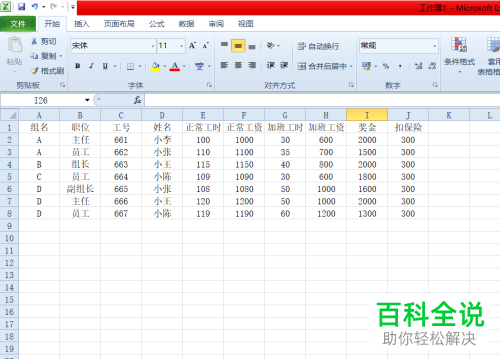
-
2. 在打开的页面,将表格全部选中,点击页面上方的“审阅 ”菜单,在打开的选项下,右侧找到“保护工作表”选项,点击
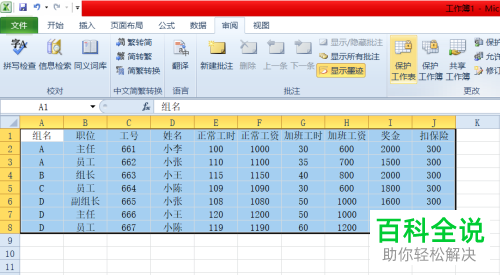
-
3. 如图,在弹出的保护工作表窗口中,输入密码,然后点击底部的确定按钮
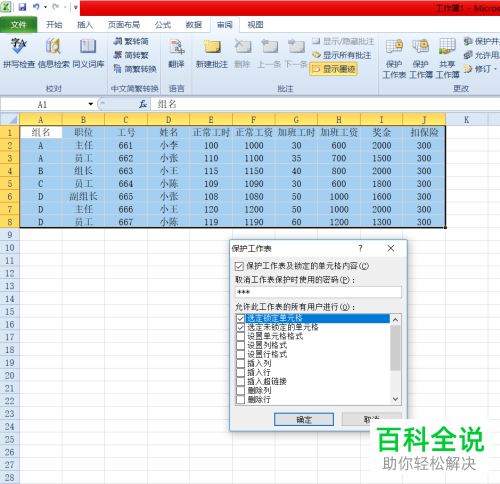
-
4. 如图,弹出确认密码的窗口,输入刚才相同的密码,进行验证密码,最后再次点击确定即可。

-
5. 这样,我们就将表格保护起来了,想要修改就会弹出提示,不能修改了。
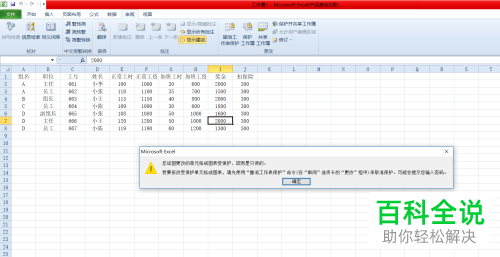
-
以上就是Excel表格怎么锁定不允许修改的具体操作步骤。
